大判プリンター「imagePROGRAF iPF6000S/iPF8000S」をご使用のお客さまへ
2010年8月19日
キヤノン株式会社
キヤノンマーケティングジャパン株式会社
平素はキヤノン商品をご愛用いただき誠にありがとうございます。
大判プリンター「imagePROGRAF iPF6000S/iPF8000S」をご使用のお客さまに、無償アップデートにより新たな機能を提供することとなりました。
アップデート概要
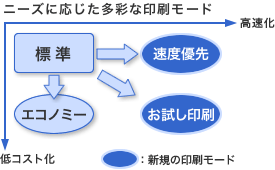
光沢紙系、コート紙系※の用紙に、新たな印刷モードを追加しました。
画質とスピードのバランスに優れた「標準」モードに、「エコノミー」や「速度優先」モードを付加することにより、短納期の大量印刷や、とにかくコストを抑えた印刷など、さまざまな印刷ニーズに柔軟に対応します。
- ※
iPF6000Sのコート紙系では対応済み。
エコノミー
フォト系インク使用量を抑えることにより、インク消費量を10~20%低減。実用画質を維持しながらランニングコストを抑えて印刷します。
速度優先 NEW
印刷パス数を抑えることで、印刷時間を最大半分に低減。
実用画質を維持しながら、大量印刷物をすばやく印刷します。
-
※
標準モードに比べ、速度優先モードではプリント画質の低下や、ムラが目立つ場合があります。
お試し印刷 NEW
印刷パス数や、総インク使用量を抑えることにより、インク消費量や印刷時間を最大で約半分に低減。レイアウト確認などでの試し刷りを、とにかく安く、速く印刷します。
-
※
標準モードに比べ、お試し印刷ではプリント画質が低下や、ムラが目立つ場合があります。また、インク消費量を少なくするため、全体的に色が薄くなります。
「速度優先」、「エコノミー」モードの設定方法
-
1.プリンタードライバーの[基本設定]シートで、[詳細設定モード]を選択。
-
2.用紙の種類で、コート紙やフォト光沢紙など対応した用紙を選択。
-
3.印刷品質で[標準]を選択。
-
4.[速度優先] [エコノミー] [速度優先+エコノミー]を選択。(下図参照)
-
※
当該モードに対応していない印刷品位、用紙種では、「速度優先印刷」「カラー(エコノミー)」は、選択できません。
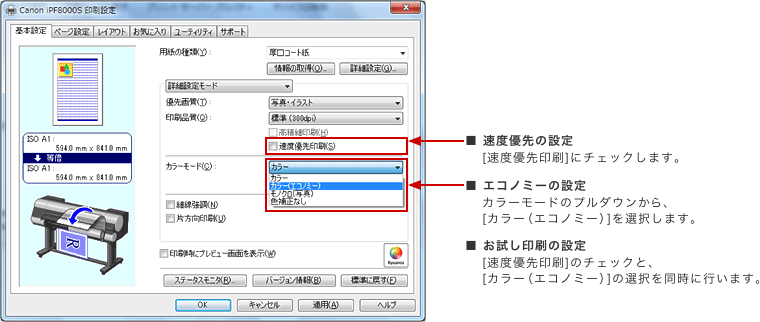
アップデートの方法
以下の対応ソフトウエアをダウンロードの上、アップデートしてください。
新機能を使用するためには、ファームウエアとプリンタードライバー(Windows版、またはMac版)、およびMedia Configuration Tool のアップデートが必須となります。Print Plug-In for Office , Poster Artist 2009(オプション)をご使用のお客さまは、それぞれのソフトウエアもアップデートしてください。
| ソフトウエア | iPF8000S | iPF6000S | |||
|---|---|---|---|---|---|
| ファームウエア | Ver.1.47以降 | ダウンロードページへ | Ver.1.06以降 | ダウンロードページへ | |
| プリンタードライバー | Windows | Ver.4.40以降 | |||
| Mac | Ver.2.30以降 | ||||
| Media Confituration Tool | Windows | Ver.2.8404以降 | Ver.3.3104以降 | ダウンロードページへ | |
| Mac | Ver.2.8404以降 | Ver.3.3204以降 | |||
| Print Plug-In for Office | Ver.1.30以降 | ||||
| Poster Artist 2009 アップデータ | Ver.2.13以降 | ||||
- キヤノンお客様相談センター(大判プリンター)
- 電話番号 0570-08-0063(ナビダイヤル)